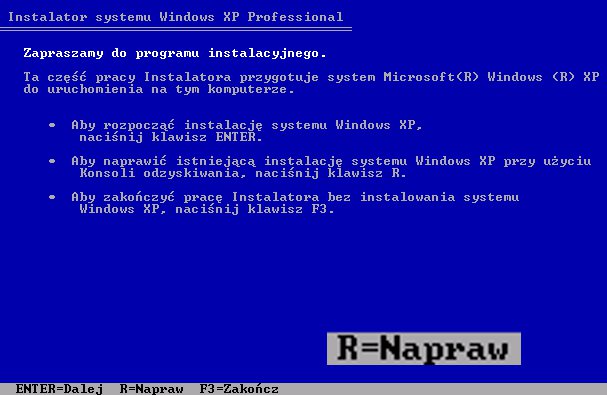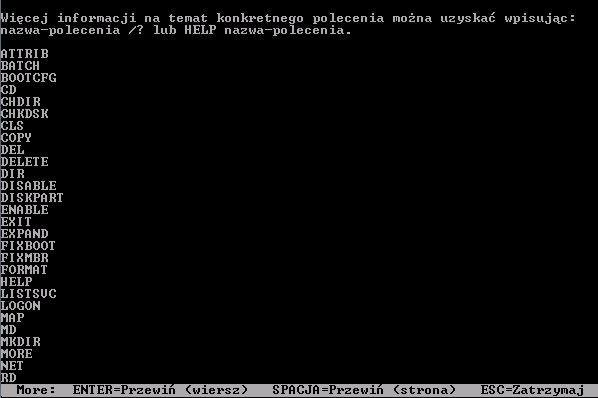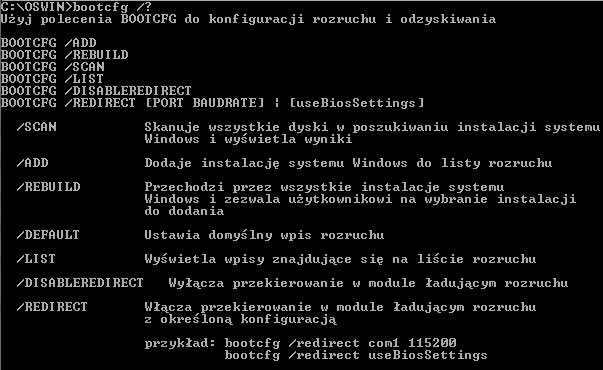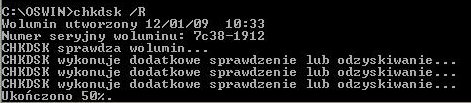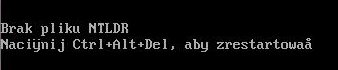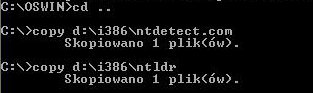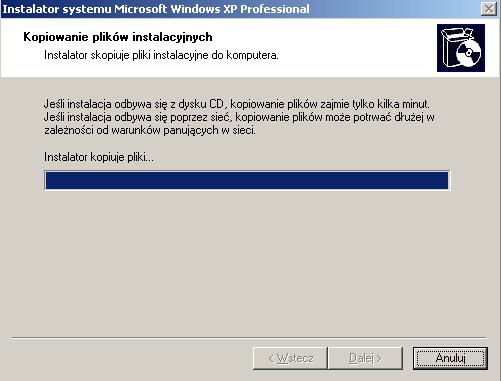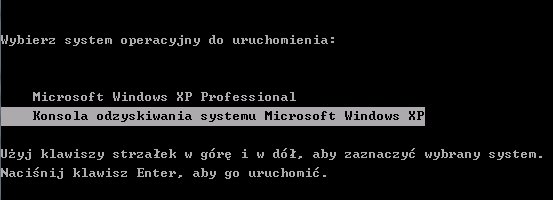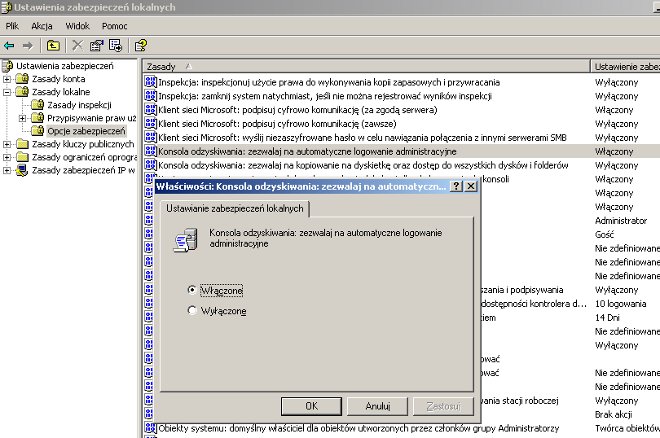Konsola odzyskiwania: Różnice pomiędzy wersjami
(Utworzył nową stronę „Musisz być obeznany z wierszem poleceń, inaczej konsola odzyskiwania wyda ci się nieprzyjazna. Za pomocą konsoli możesz: *używać, zmieniać nazwy, podmieniać pl...”) |
|||
| (Nie pokazano 10 pośrednich wersji utworzonych przez tego samego użytkownika) | |||
| Linia 5: | Linia 5: | ||
*naprawiać boot.ini | *naprawiać boot.ini | ||
*tworzyć i formatować partycje | *tworzyć i formatować partycje | ||
| + | |||
| + | ==Uruchamianie konsoli odzyskiwania systemu Windows== | ||
Aby wejść do konsoli odzyskiwania musimy włożyć do napędu płytę instalacyjną systemu, chyba że mamy zainstalowaną konsolę na dysku. | Aby wejść do konsoli odzyskiwania musimy włożyć do napędu płytę instalacyjną systemu, chyba że mamy zainstalowaną konsolę na dysku. | ||
| Linia 22: | Linia 24: | ||
[[Plik:konsolaodzyskiwania4.jpg]] | [[Plik:konsolaodzyskiwania4.jpg]] | ||
| − | + | ==Ograniczenie konsoli odzyskiwania== | |
| + | |||
| + | Ze względów bezpieczeństwa konsola posiada ograniczenia. Nie zrobimy tego samego co moglibyśmy zrobić w cmd.exe. | ||
| + | |||
| + | Ograniczenia: | ||
| + | *mamy dostęp tylko do katalogu głównego, folderu systemowego i jego podfolderów, plików i folderów ma mediach przenośnych | ||
| + | *nie możemy edytować plików, | ||
| + | *nie możemy nic skopiować na dysk przenośny | ||
| + | *nie możemy zmienić hasła administratora | ||
| + | |||
| + | ==Przykładowe naprawy == | ||
| + | |||
| + | ===Naprawa boot.ini=== | ||
| + | |||
| + | Poniżej widoczne są opcje polecenia ''bootcfg''. którego użyjemy do odbudowania pliku boot.ini | ||
| + | |||
| + | [[Plik:konsolaodzyskiwania5.jpg]] | ||
| + | |||
| + | Wpisujemy '''''bootcfg /rebuild''''' | ||
| + | |||
| + | [[Plik:konsolaodzyskiwania6.jpg]] | ||
| + | |||
| + | Po restarcie załaduje się nam system operacyjny. | ||
| + | |||
| + | ===Naprawa MBR=== | ||
| + | |||
| + | W 2009 roku na egzaminie zawodowym dla technika informatyka było zadanie wymagające wejścia do konsoli i wydania polecenia ''fixmbr''. W zadaniu tym w wyniku uszkodzenia MBR, nie ładował się system operacyjny. Naprawa jest prosta i szybka. | ||
| + | |||
| + | [[Plik:konsolaodzyskiwania14.jpg]] | ||
| + | |||
| + | ===Sprawdzanie dysku=== | ||
| + | |||
| + | Do sprawdzenia dysku użyjemy polecenia ''chkdsk'', jeśli chcemy naprawić błędy ''chkdsk /R'' | ||
| + | |||
| + | [[Plik:konsolaodzyskiwania15.jpg]] | ||
| + | |||
| + | ===Kopiowanie plików systemowych na przykładzie ndldr oraz ntdetect.com=== | ||
| + | |||
| + | Na zrzucie widzimy przykład awarii wynikłej z uszkodzenia plików startowych | ||
| + | |||
| + | [[Plik:konsolaodzyskiwania16.jpg]] | ||
| + | |||
| + | Aby naprawić awarię wystarczy przekopiować pliki z płyty instalacyjnej systemu | ||
| + | |||
| + | [[Plik:konsolaodzyskiwania17.jpg]] | ||
| + | |||
| + | ==Konsola odzyskiwania jako opcja startowa== | ||
| + | |||
| + | Konsolę możemy zainstalować na dysku twardym, zajmuje jedynie 7 MB. Do instalacji będziemy potrzebować płytę systemową. | ||
| + | |||
| + | [[Plik:konsolaodzyskiwania7.jpg]] | ||
| + | |||
| + | [[Plik:konsolaodzyskiwania8.jpg]] | ||
| + | |||
| + | [[Plik:konsolaodzyskiwania9.jpg]] | ||
| + | |||
| + | [[Plik:konsolaodzyskiwania10.jpg]] | ||
| + | |||
| + | Przy uruchamianiu widzimy możliwość uruchomienia konsoli odzyskiwania | ||
| + | |||
| + | [[Plik:konsolaodzyskiwania11.jpg]] | ||
| + | |||
| + | ==Logowanie do konsoli odzyskiwania bez hasła== | ||
| + | |||
| + | Jest możliwość ominięcia autoryzowania się hasłem podczas pracy z konsolą. Wchodzimy w secpol.msc => zasady lokalne => opcje zabezpieczeń => konsola odzyskiwania:zezwalaj na automatyczne logowania administracyjne (włączony) | ||
| + | |||
| + | [[Plik:konsolaodzyskiwania12.jpg]] | ||
| + | |||
| + | ==Uzyskanie dostępu do wszystkich plików i folderów oraz zezwolenie na kopiowanie na dyskietkę== | ||
| + | |||
| + | Standardowo nie mamy dostępu do wszystkich folderów oraz nie możemy nic kopiować na dyskietkę. Przy pomocy secpol.msc możemy to ominąć, secpol.msc => zasady lokalne => opcje zabezpieczeń => konsola odzyskiwania:zezwalaj na kopiowanie na dyskietkę oraz dostęp do wszystkich dysków i folderów | ||
| + | |||
| + | [[Plik:konsolaodzyskiwania13.jpg]] | ||
[[Category:Microsoft Windows]] | [[Category:Microsoft Windows]] | ||
Aktualna wersja na dzień 10:57, 5 kwi 2011
Musisz być obeznany z wierszem poleceń, inaczej konsola odzyskiwania wyda ci się nieprzyjazna. Za pomocą konsoli możesz:
- używać, zmieniać nazwy, podmieniać pliki i foldery systemowe Windows
- uruchamiać i zatrzymywać usługi i urządzenia (wymagany restart)
- naprawiać system boot record i master boot record
- naprawiać boot.ini
- tworzyć i formatować partycje
Uruchamianie konsoli odzyskiwania systemu Windows
Aby wejść do konsoli odzyskiwania musimy włożyć do napędu płytę instalacyjną systemu, chyba że mamy zainstalowaną konsolę na dysku.
Należy wybrać teraz którą instalację naprawiamy, przeważnie będzie to "1".
Następnie trzeba się zalogować na konto administrator
Jeśli nie pamiętasz odpowiedniego polecenia wpisz help, pojawi się lista komend których możesz użyć.
Ograniczenie konsoli odzyskiwania
Ze względów bezpieczeństwa konsola posiada ograniczenia. Nie zrobimy tego samego co moglibyśmy zrobić w cmd.exe.
Ograniczenia:
- mamy dostęp tylko do katalogu głównego, folderu systemowego i jego podfolderów, plików i folderów ma mediach przenośnych
- nie możemy edytować plików,
- nie możemy nic skopiować na dysk przenośny
- nie możemy zmienić hasła administratora
Przykładowe naprawy
Naprawa boot.ini
Poniżej widoczne są opcje polecenia bootcfg. którego użyjemy do odbudowania pliku boot.ini
Wpisujemy bootcfg /rebuild
Po restarcie załaduje się nam system operacyjny.
Naprawa MBR
W 2009 roku na egzaminie zawodowym dla technika informatyka było zadanie wymagające wejścia do konsoli i wydania polecenia fixmbr. W zadaniu tym w wyniku uszkodzenia MBR, nie ładował się system operacyjny. Naprawa jest prosta i szybka.
Sprawdzanie dysku
Do sprawdzenia dysku użyjemy polecenia chkdsk, jeśli chcemy naprawić błędy chkdsk /R
Kopiowanie plików systemowych na przykładzie ndldr oraz ntdetect.com
Na zrzucie widzimy przykład awarii wynikłej z uszkodzenia plików startowych
Aby naprawić awarię wystarczy przekopiować pliki z płyty instalacyjnej systemu
Konsola odzyskiwania jako opcja startowa
Konsolę możemy zainstalować na dysku twardym, zajmuje jedynie 7 MB. Do instalacji będziemy potrzebować płytę systemową.
Przy uruchamianiu widzimy możliwość uruchomienia konsoli odzyskiwania
Logowanie do konsoli odzyskiwania bez hasła
Jest możliwość ominięcia autoryzowania się hasłem podczas pracy z konsolą. Wchodzimy w secpol.msc => zasady lokalne => opcje zabezpieczeń => konsola odzyskiwania:zezwalaj na automatyczne logowania administracyjne (włączony)
Uzyskanie dostępu do wszystkich plików i folderów oraz zezwolenie na kopiowanie na dyskietkę
Standardowo nie mamy dostępu do wszystkich folderów oraz nie możemy nic kopiować na dyskietkę. Przy pomocy secpol.msc możemy to ominąć, secpol.msc => zasady lokalne => opcje zabezpieczeń => konsola odzyskiwania:zezwalaj na kopiowanie na dyskietkę oraz dostęp do wszystkich dysków i folderów